플랫폼 간 기능 덕분에 Steam을 사용하면 모든 장치에서 게임 진행 상황을 전달할 수 있습니다. 특정 시점에 PC에서 게임 플레이 세션을 종료하고 같은 시점에 Mac에서 선택하여 통계, 게임 설정, 획득한 항목 등을 보존할 수 있습니다. 그러나 Steam이 저장 데이터를 다운로드할 때 문제가 발생할 수 있습니다. 당신의 장치에 클라우드. 파일이 로드되지 않거나 손상된 것으로 나타날 수 있습니다. 이것이 당신의 문제라면 침착하십시오. 올바른 위치에서 파일을 검색하고 수동으로 장치에 다운로드하기만 하면 됩니다. 방법을 알아보겠습니다.

Steam 클라우드 저장 액세스 및 다운로드 방법
기본적으로 Steam은 이를 지원하는 라이브러리의 각 새 타이틀에 대해 클라우드 저장을 켭니다. PC에서 게임을 하는 데 익숙하지만 최근에 두 번째 플랫폼에서 게임을 시작했다고 가정해 보겠습니다. 한 컴퓨터에서 다른 컴퓨터로 전환할 때마다 진행 상황을 유지하려면 자동 동기화가 활성화되어 있는지 확인해야 합니다.
주어진 게임에 대해 주저하지 말고 커뮤니티 또는 개발자와 상의하여 플랫폼 간 클라우드 통합이 작동하는지 여부와 방법을 확인하십시오.
Steam 클라우드 동기화를 활성화하는 방법
- Steam을 시작하고 라이브러리를 엽니다.
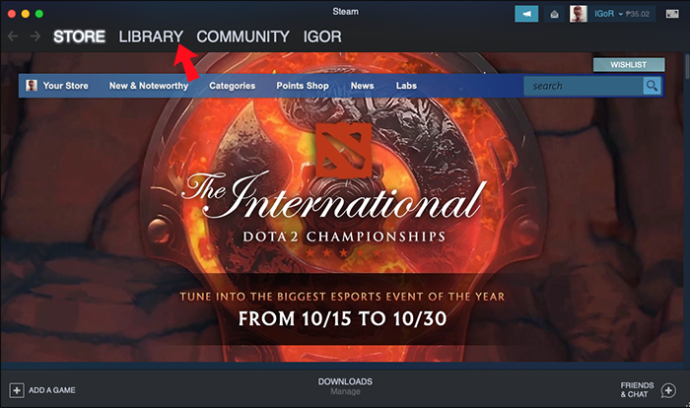
- 목록에서 게임을 선택하고 해당 이름이나 아이콘을 마우스 오른쪽 버튼으로 클릭한 다음 '속성...'을 선택합니다.
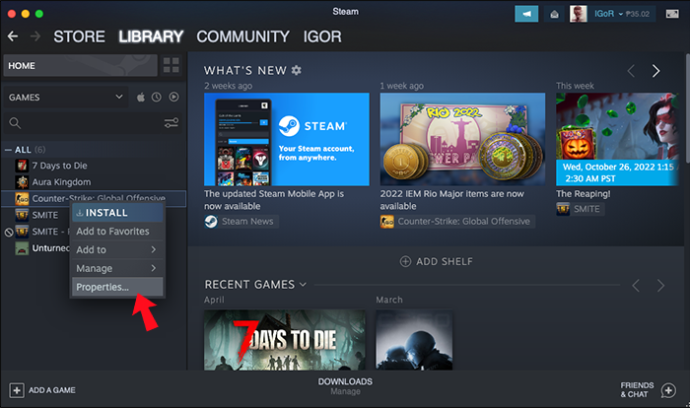
- 메뉴의 두 번째 옵션인 '업데이트' 탭을 선택합니다.
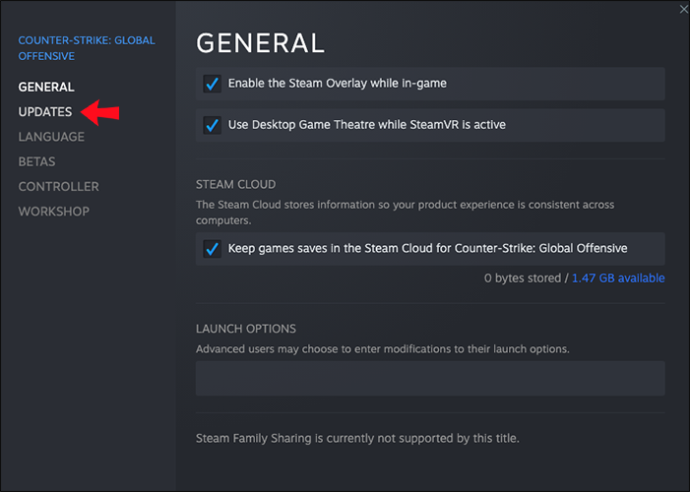
- '자동 업데이트' 섹션에서 '이 게임을 항상 업데이트 상태로 유지' 옵션을 활성화해야 합니다.
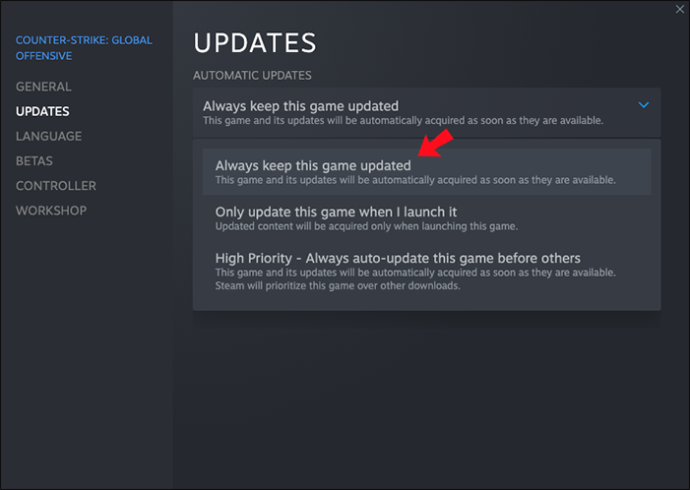
- 같은 메뉴에서 'Steam Cloud' 동기화 옵션이 있는지 확인합니다. 있는 경우 업데이트 상자가 선택되어 있는지 확인하십시오.
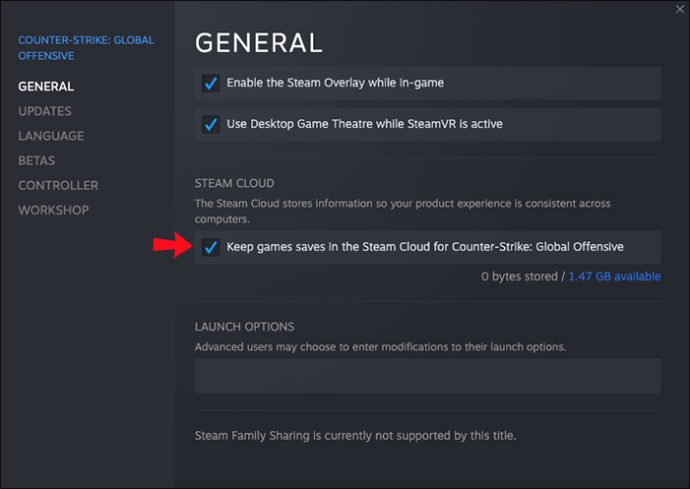
- 메인 대시보드에서 'Steam' 탭을 클릭하고 목록의 다섯 번째 옵션인 '설정' 하위 메뉴에 액세스합니다.
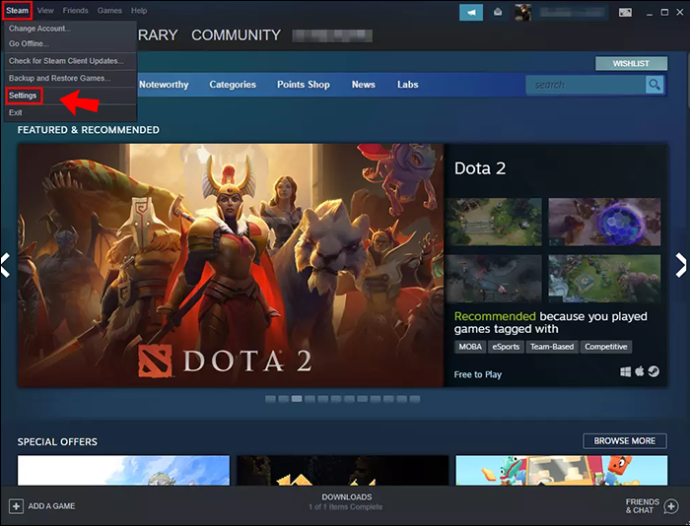
- '클라우드' 탭으로 이동하여 '지원하는 응용 프로그램에 대해 Steam 클라우드 동기화 활성화' 확인란을 선택합니다.

- '확인'을 선택하여 설정을 저장합니다.
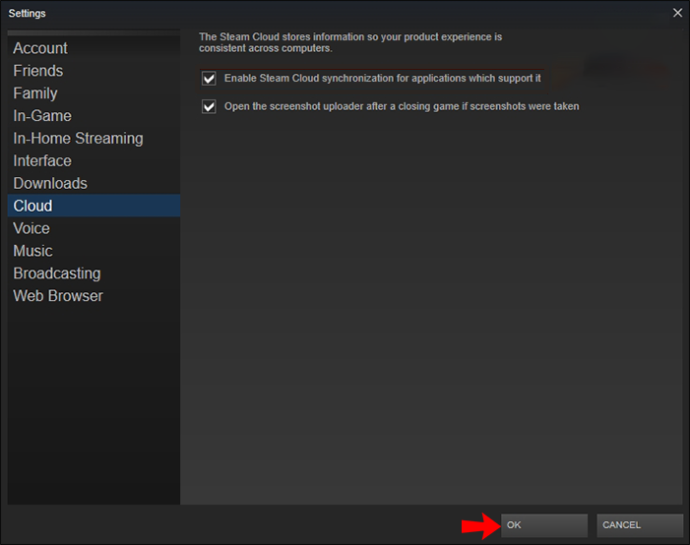
이러한 옵션을 사용하면 게임 세션을 종료할 때마다 장치에서 저장된 게임을 Steam 클라우드에 업로드해야 합니다. 다음에 그 또는 다른 장치가 동일한 게임을 시작할 때 클라우드에서 해당 데이터를 가져와야 합니다.
Steam 클라우드 저장을 다운로드하는 방법
Steam이 클라우드 저장을 다운로드할 때 충돌을 보고하거나 해당 데이터를 가져올 수 없는 경우 해당 저장을 수동으로 다운로드할 수 있습니다. 수행해야 할 작업은 다음과 같습니다.
넷플릭스에서 최근 시청 한 동영상을 삭제하는 방법
- 선호하는 인터넷 브라우저를 열고 로드 스팀 클라우드 웹페이지 .
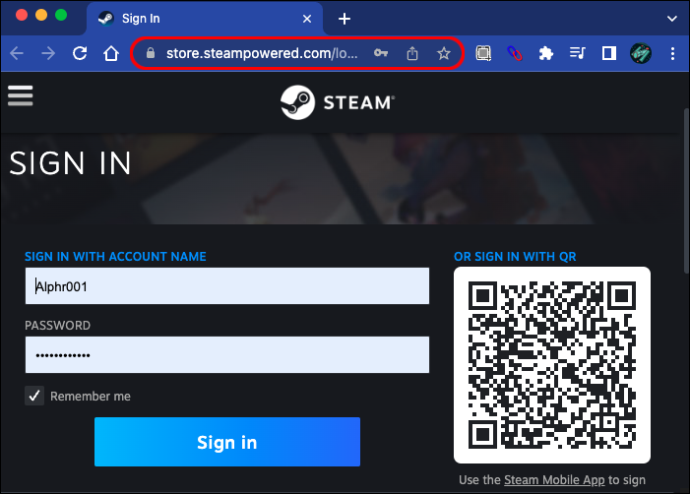
- 귀하의 계정으로 로그인하십시오.
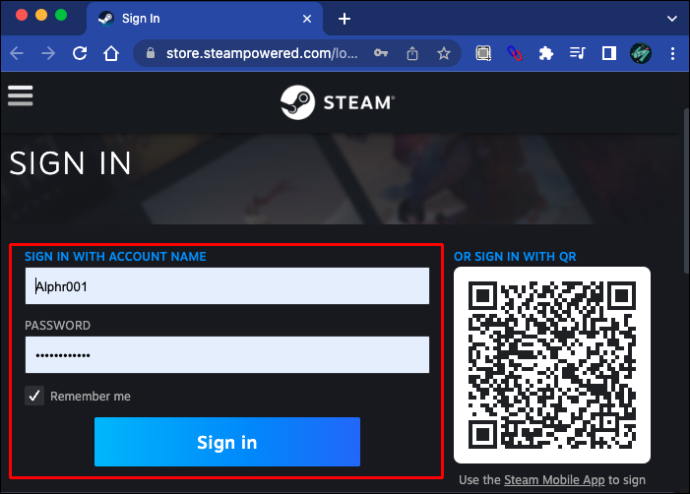
- 다운로드하려는 게임을 찾아 '파일 표시' 옵션을 선택합니다..
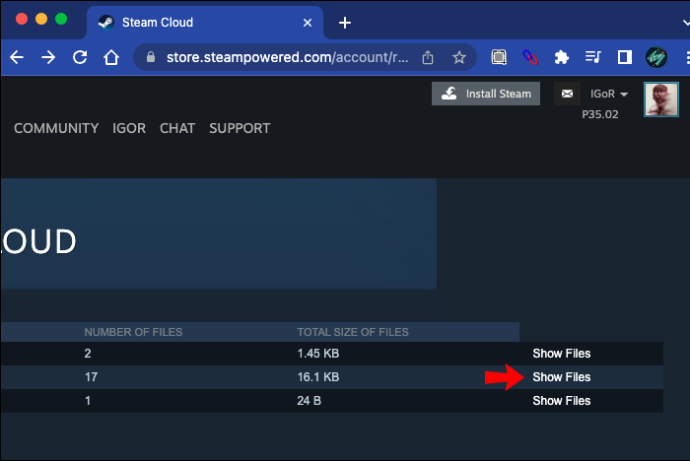
- 선택한 게임에 속한 파일 목록이 표시됩니다. 나열된 각 파일의 오른쪽 끝에 '다운로드'라는 단어를 클릭하십시오.
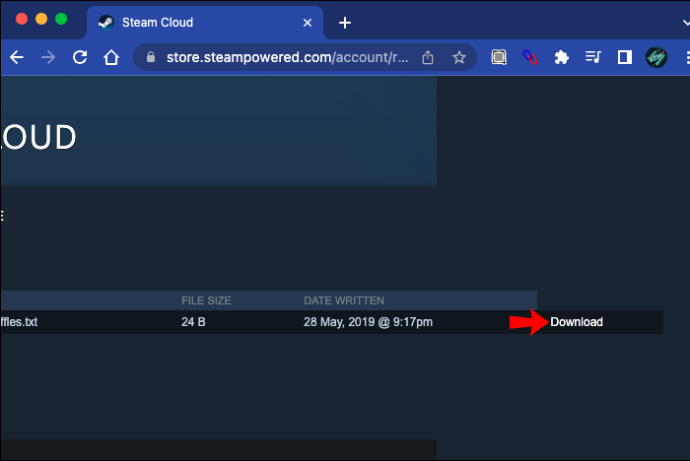
- 컴퓨터에서 선택한 폴더에 파일을 저장합니다.
이제 게임이 올바르게 실행되려면 파일을 적절한 위치에 배치하는 것이 중요합니다. 운영 체제에 해당하는 폴더를 찾으려면 아래에 작성된 경로를 따르십시오.
- 맥:
- PC:
많은 게임이 스팀 폴더 외부의 '%AppData%' 경로에 저장된 데이터를 저장한다는 점을 명심하십시오. 이러한 게임의 경우 빠른 온라인 검색을 통해 게임 내에서 볼 수 있도록 저장해야 하는 정확한 위치가 표시됩니다.
음성 채널 탈퇴 방법 불일치
Windows에서 Steam 클라우드 저장을 삭제하는 방법
특정 게임의 진행 상황을 없애고 싶을 때가 올 수 있습니다. 이것은 일반적으로 더 긴 공백 후에 게임으로 돌아올 때입니다. 로컬 세이브를 삭제하더라도 클라우드에 저장된 파일은 다음에 게임을 로드할 때 다운로드됩니다.
Steam은 일반적으로 대량 삭제를 허용하지 않기 때문에 클라우드에 저장된 파일을 삭제하는 것은 쉽지 않습니다.
대량 삭제를 허용하는 유일한 솔루션은 클라우드 저장을 위해 Steam 충돌을 사용합니다. 그러나 이것은 이 시점에서 상당히 오래된 솔루션이며 더 이상 작동하지 않을 수 있습니다. 세이브 파일을 안전하게 제거하려면 한 번에 하나씩 제거하면 됩니다. 그러나 작동하지 않을 수 있으며 충돌이 시작되면 게임을 다시 설치해야 할 수 있다는 경고와 함께 '더 빠른' 방법을 아래에 게시할 것입니다.
- Steam을 시작하고 '클라우드' 탭으로 이동하여 '지원하는 애플리케이션에 대해 Steam 클라우드 동기화 활성화' 상자가 선택되어 있는지 확인하십시오.

- '업데이트' 탭을 선택하고 'AppID' 필드를 복사합니다.
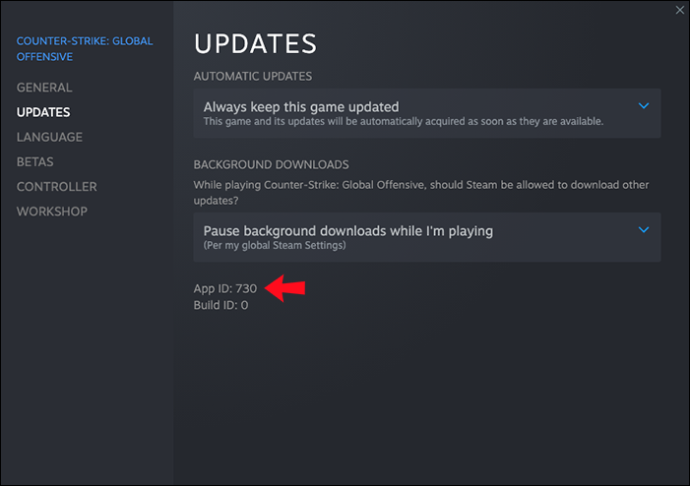
- 스팀을 종료합니다.
- 작업 관리자를 엽니다. 작업 표시줄을 마우스 오른쪽 버튼으로 클릭하고 '작업 관리자 시작'을 선택하면 됩니다.
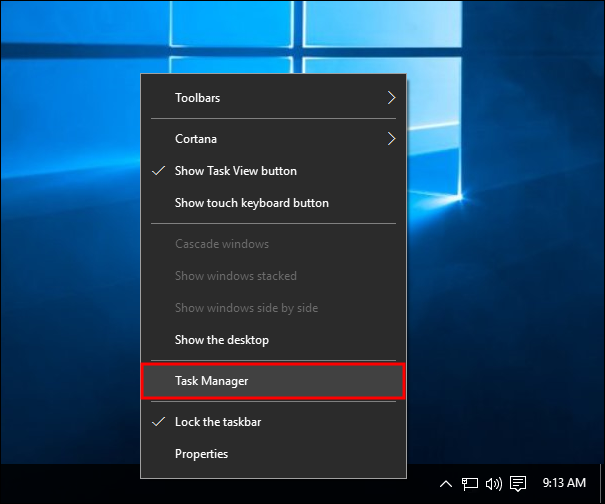
- '프로세스' 탭을 클릭하고 실행 중인 모든 Steam 프로세스를 강제 종료합니다. '프로세스 끝내기' 버튼은 목록 뒤에 오른쪽에 나타납니다.
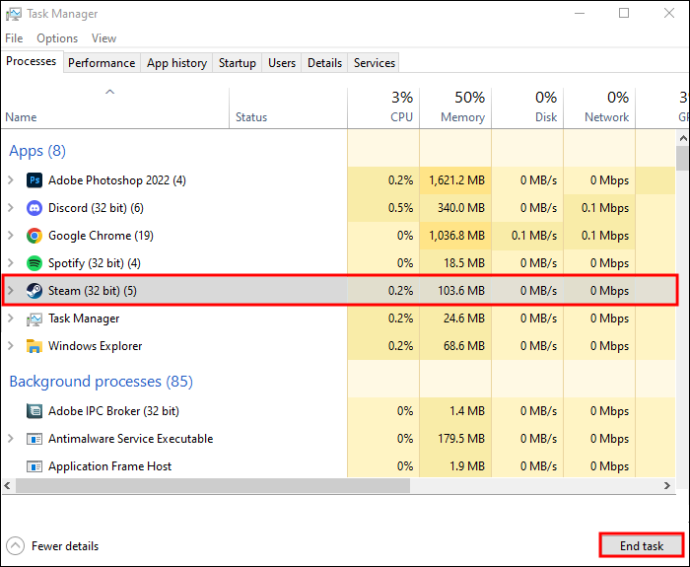
- 'Steam' 설치 폴더로 이동합니다.
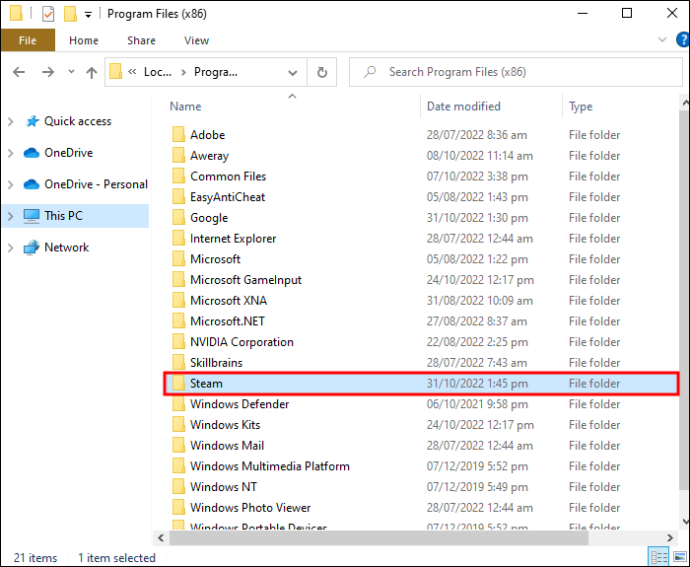
- 'userdata' 하위 폴더를 엽니다.
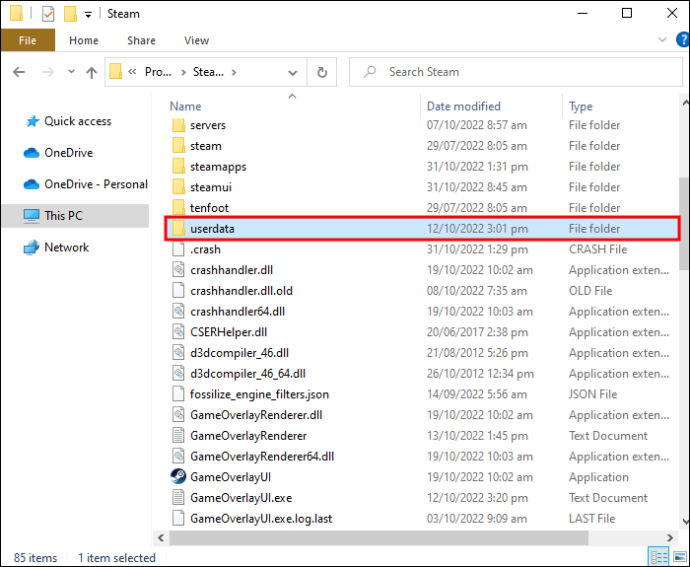
- 게임의 앱 ID를 찾아 폴더를 엽니다.
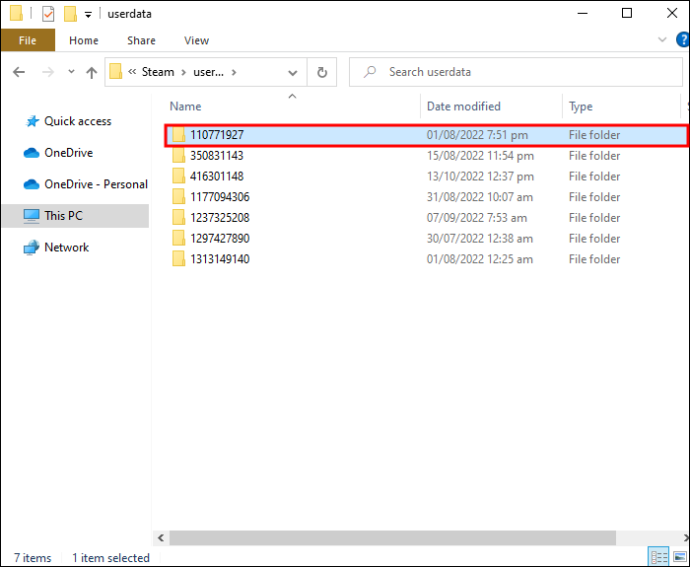
- '원격' 하위 폴더를 엽니다.
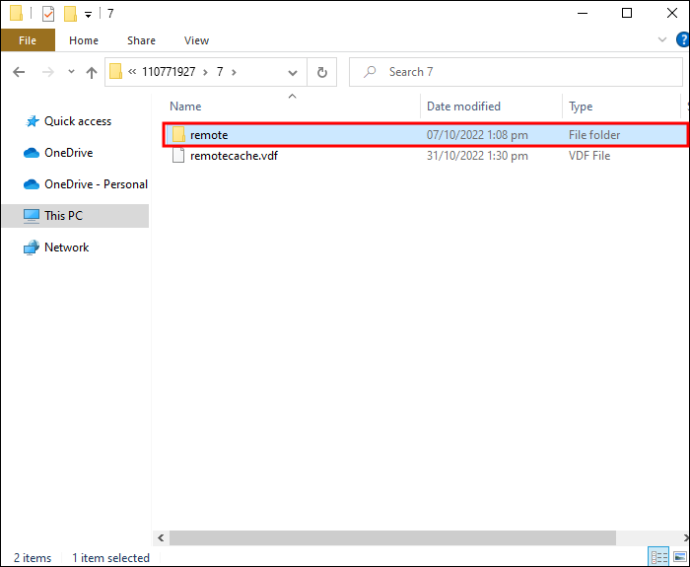
- Shift 키를 누른 상태에서 파일 탐색기의 빈 영역을 마우스 오른쪽 버튼으로 클릭하고 'Windows PowerShell 열기' 옵션 또는 '여기서 명령 창 열기'를 선택합니다.
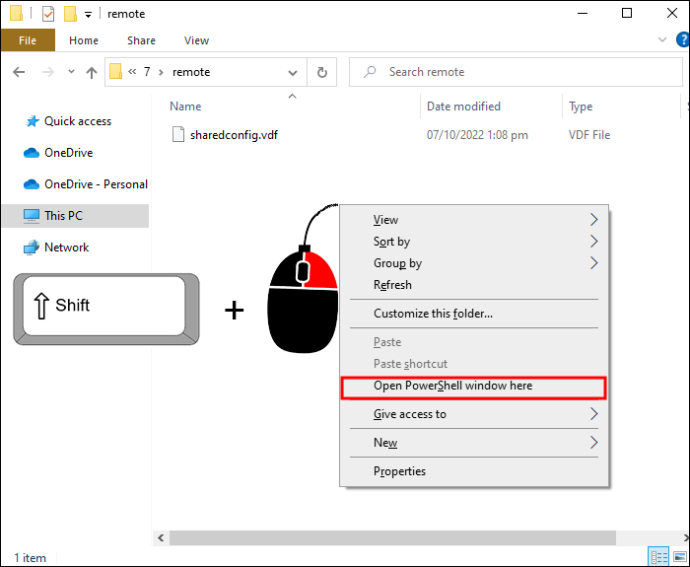
- '를 입력하십시오.
clc C:\Steam\userdata\[SteamID]\[AppID]\remote*” 따옴표 없이(clc + 원격 폴더의 절대 경로 + *는 모든 파일에 영향을 미치고 SteamID 및 AppID 필드를 수동으로 채움). Enter 키를 눌러도 확인이 되지 않으므로 복사한 정보를 다시 한 번 확인하여 실수로 시스템이나 사용자 파일을 삭제하지 않도록 하세요!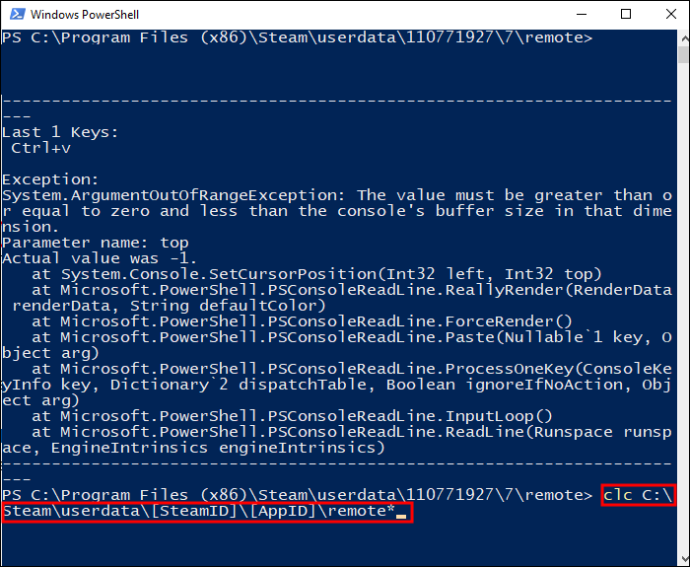
- PowerShell 또는 명령 창을 닫습니다. App ID 폴더가 비어 있어야 합니다.
- App ID 하위 폴더로 돌아가 'remotecache.vdf'를 찾아 삭제합니다.
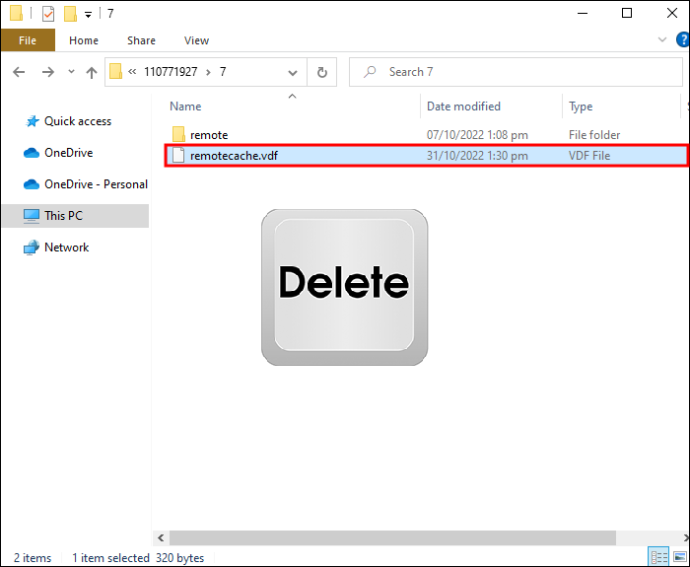
- Steam을 열고 게임을 시작합니다(App ID로 표시됨). '클라우드 동기화 충돌' 화면에 위치하지만 대화 상자를 클릭하지 마십시오.
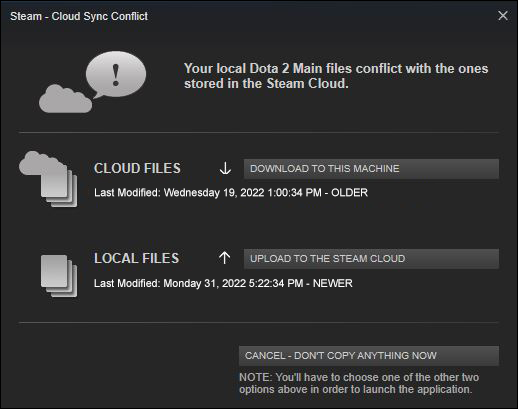
- App ID 폴더를 다시 열어 'remote' 하위 폴더와 'remotecache.vdf' 파일을 삭제합니다.
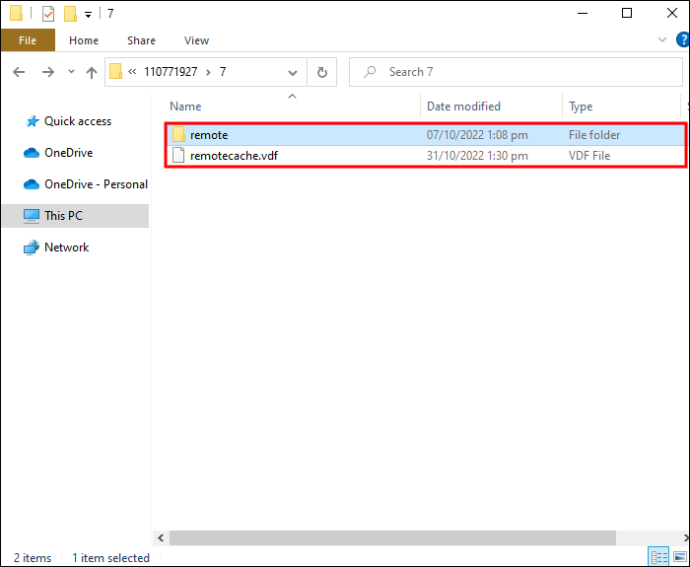
- Steam으로 돌아갑니다. 'Steam 클라우드에 업로드'라는 옵션을 선택하십시오.
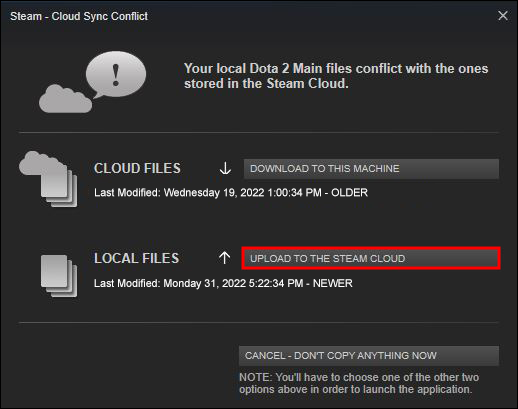
이 시점에서 Steam은 빈 폴더를 클라우드에 업로드하여 이전 데이터를 덮어써야 합니다.
향후 데이터를 업로드하지 않으려면 각 게임에 대한 클라우드 동기화 옵션을 선택 취소할 수 있습니다.
페이스 북 로그인 홈페이지 전체 사이트 페이스 북 오후
클라우드 저장을 제거하려는 라이브러리의 모든 게임에 대해 이 단계를 반복해야 합니다.
구름과 맑은
Steam 클라우드 저장을 처리하는 것은 번거로울 수 있지만 고대 저장 파일을 복원하는 유일한 방법입니다. 이 기사가 수많은 게임 플레이 시간 동안 진행 상황을 잃지 않는 데 도움이 되기를 바랍니다.
Steam 클라우드 저장을 조작하는 다른 방법이 있습니까? 아래 의견에 알려주십시오.









